Zaloha.sh es un script de shell pequeño y simple que se utiliza para sincronizar dos directorios locales: un directorio de origen y un directorio de respaldo. Emplea herramientas estándar de Linux/Unix como find, sort, awk, mkdir, rmdir, cp y rm para admitir su funcionalidad subyacente.
Zaloha obtiene información sobre los directorios y archivos a través del comando find. Ambos directorios deben estar disponibles localmente, es decir, montados en el sistema de archivos local. También cuenta con sincronización inversa, y opcionalmente puedes comparar archivos byte por byte. Además, pide a los usuarios que confirmen las acciones antes de que se ejecuten.
En este artículo, aprenderás cómo instalar y usar zaloha.sh para sincronizar dos directorios locales en Linux.
1. Instalar Zaloha.sh en Linux
Para instalar Zaloha.sh, debes clonar su repositorio Github usando la herramienta de línea de comandos git, pero antes de eso, necesitas instalar git como se muestra.
dnf install git # CentOS/RHEL 8/Fedora 22+
yum install git # CentOS/RHEL 7/Fedora
sudo apt install git # Ubuntu/DebianUna vez que git esté instalado, ejecuta el siguiente comando para clonar el repositorio remoto en tu sistema, mueve la ruta al repositorio local, luego instala el script zaloha.sh en una ubicación en tu PATH, por ejemplo /usr/bin y hazlo ejecutable como se muestra:
git clone https://github.com/Fitus/Zaloha.sh.git
cd Zaloha.sh/
echo $PATH
sudo cp Zaloha.sh /usr/bin/
sudo chmod +x /usr/bin/zaloha.sh
2. Sincronizar dos directorios locales en Linux usando Zaloha.sh
Ahora que zaloha.sh está instalado en su RUTA, puede ejecutarlo normalmente como cualquier otro comando. Puede sincronizar dos directorios locales como se muestra.
sudo zaloha.sh --sourceDir="/carpeta_a_sincronizar/" --backupDir="/carpeta_sincronizada/"En mi ejemplo, sincronizaré mi carpeta “/root/ABC” que contiene dos archivos TXT, hacía la carpeta “/var/www/html/ABC”

Después de ejecutarlo, zaloha analizará los dos directorios y preparará los comandos necesarios para sincronizar los dos directorios.

Se te solicitará que confirmes las acciones que se ejecutarán: “Execute above-listed copies to /var/www/html/admin_portal/? “. Responde yes para continuar.
3. Copia de seguridad en medios USB externos/extraíbles
También puedes hacer una copia de seguridad (backup) en un medio extraíble (por ejemplo, /media/EsGeeks/EXT) montado en el sistema de archivos local. El directorio de destino debe existir para que el comando funcione; de lo contrario, recibirás el mensaje de error “Zaloha.sh: <backupDir> is not a directory“.
4. Cambios del directorio de origen al de copia de seguridad
Ahora realiza más cambios en el directorio de origen, luego ejecuta zaloha.sh una vez más para hacer una copia de seguridad de los cambios como se muestra.
mkdir /carpeta_a_sincronizar/nueva_carpeta
sudo zaloha.sh --sourceDir="/carpeta_a_sincronizar/" --backupDir="/carpeta_sincronizada/"
Zaloha.sh creará la nueva carpeta (nueva_carpeta) en el directorio de copia de seguridad y copiará los archivos nuevos de la fuente.

5. Sincronización inversa de cambios del backup al directorio de origen
Suponiendo que hayas realizado cambios en el directorio de respaldo (backupDir) a los archivos que ya existen en el directorio de origen (sourceDir), puedes hacer que los cambios se reflejen en el directorio de origen utilizando la función de sincronización inversa, habilitada mediante la opción --renUp.
sudo zaloha.sh --revUp --sourceDir="/carpeta_a_sincronizar/" --backupDir="/carpeta_sincronizada/"
Supongamos que he modificado un archivo (EsGeeks.txt) en el directorio sincronizado (–backupDir). Entonces haré que estos cambios se vean reflejados en el directorio origen (–sourceDir).
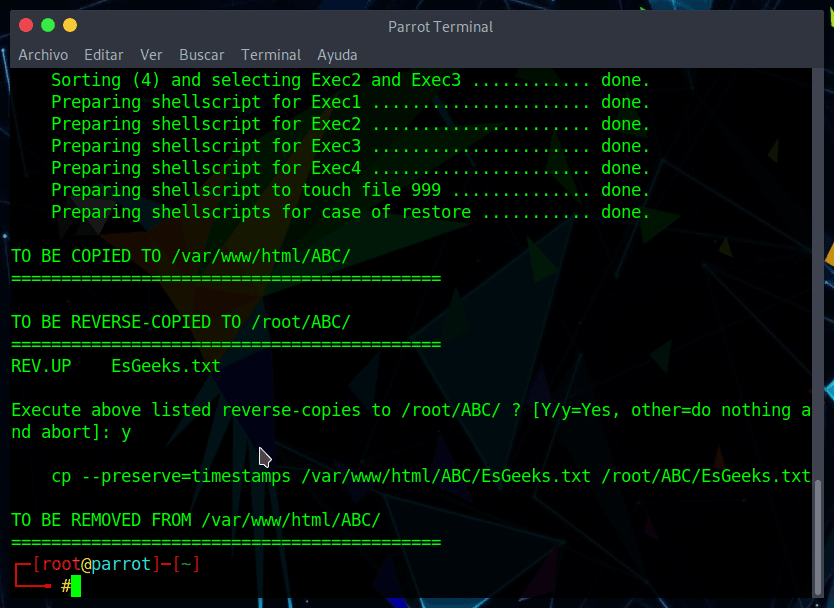
Ten en cuenta que cualquier archivo o directorio nuevo creado en el directorio de respaldo (backupDir) que no exista en el directorio fuente (sourceDir) se eliminará.
Puedes decirle a zaloha que siga enlaces simbólicos en el directorio de origen usando la opción –followSLinksS y en el directorio de respaldo usando la --followSLinksS.
sudo zaloha.sh --followSLinksS --followSLinksB --sourceDir="/carpeta_sincronizar/" --backupDir="/carpeta_sincronizada/"Para ver la documentación de Zaloha, ejecuta el siguiente comando.
zaloha.sh --help¡Eso es todo por ahora! Zalohah.sh es un script de copia de seguridad pequeño y simple basado en Bash para sincronizar dos directorios locales en Linux. Pruébalo y comparte tus pensamientos a través del formulario de comentarios.
Contenido relacionado:
- Cómo crear backup de la configuración de Linux en USB
- BACKUPNINJA: Hacer copias de seguridad automáticas en GNU/Linux
- Cómo hacer copia de seguridad del historial de la terminal Linux
Si te gusta el contenido y deseas apoyar a la mejora del sitio web, considera hacer una contribución ¡haciendo clic aquí por favor!. ¡NO ES OBLIGATORIO, GRACIAS! :’)
¿Te ha gustado este artículo? Sigue este blog en su fanpage de Facebook, TELEGRAM, Discord, Twitter, Instagram y/o YouTube para que no te pierdas del mejor contenido informático y hacking!


